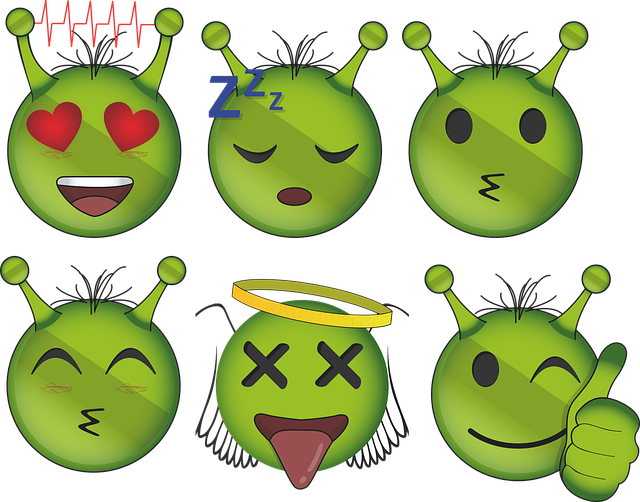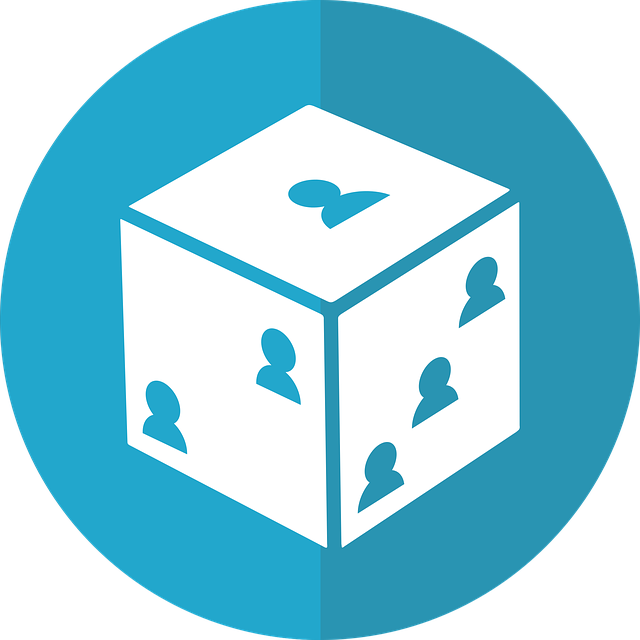概要
ラズパイでプログラムを組んでいて、ラジコンを作りました。
ラジコンをゲームのコントローラーでできないか、試している途中で、
「Aボタンはどんな信号なんだ?」と思い、
今回、調べました。
コード
早速、コードです。言語はpythonで書いています。
まずは、各ボタンを調べます。
import pygame
# Pygameの初期化
pygame.init()
# コントローラーの初期化
pygame.joystick.init()
# 最初のジョイスティックを選択
joystick_count = pygame.joystick.get_count()
if joystick_count > 0:
joystick = pygame.joystick.Joystick(0)
joystick.init()
print(f"Detected joystick: {joystick.get_name()}")
else:
print("No joystick detected")
pygame.quit()
exit()
print("Press any button on the controller...")
# イベントループ
running = True
while running:
for event in pygame.event.get():
if event.type == pygame.JOYBUTTONDOWN:
print(f"Button {event.button} pressed")
elif event.type == pygame.JOYBUTTONUP:
print(f"Button {event.button} released")
elif event.type == pygame.QUIT:
running = False
pygame.quit()
上のコードだと、十字キーや左右のジョイスティックが調べなれなかったので、
以下コードで再度調べます。
import pygame
# Pygameの初期化
pygame.init()
# コントローラーの初期化
pygame.joystick.init()
# 最初のジョイスティックを選択
joystick_count = pygame.joystick.get_count()
if joystick_count > 0:
joystick = pygame.joystick.Joystick(0)
joystick.init()
print(f"Detected joystick: {joystick.get_name()}")
else:
print("No joystick detected")
pygame.quit()
exit()
print("Press any button on the controller...")
# イベントループ
running = True
while running:
for event in pygame.event.get():
if event.type == pygame.JOYBUTTONDOWN:
print(f"Button {event.button} pressed")
elif event.type == pygame.JOYBUTTONUP:
print(f"Button {event.button} released")
elif event.type == pygame.QUIT:
running = False
# ハットスイッチの状態を取得
hat = joystick.get_hat(0)
print(f"Hat status: {hat}")
# 左のジョイスティックの軸の状態を取得
left_axis_x = joystick.get_axis(0)
left_axis_y = joystick.get_axis(1)
print(f"Left Stick Axis X: {left_axis_x}, Axis Y: {left_axis_y}")
# 右のジョイスティックの軸の状態を取得
right_axis_x = joystick.get_axis(3) # 右スティックの左右
right_axis_y = joystick.get_axis(4) # 右スティックの上下
print(f"Right Stick Axis X: {right_axis_x}, Axis Y: {right_axis_y}")
pygame.quit()
少し解説します。
ボタンの認識にはイベントがあります。
JOYBUTTONDOWN,JOYBUTTONUP,というのが、各ボタンのイベントです。
JOYHATMOTIONというのが、十字キーのイベントです。
JOYAXISMOTIONというのが、ジョイスティックのイベントになります。
マッピング結果
以下がマッピングした結果となります。
| コントローラーのボタン | 信号 |
| A | 0 |
| B | 1 |
| X | 3 |
| Y | 4 |
| LB | 6 |
| RB | 7 |
| LT | 8 |
| RT | 9 |
| – | 10 |
| + | 11 |
| home | 12 |
| L3(左のジョイスティック) | 13 |
| R3(右のジョイスティック) | 14 |
| P1 | 19 |
| P2 | 23 |
| star | なし |
| profile | なし |
| ↑ | 0,1 |
| ↓ | 0,-1 |
| ← | -1,0 |
| → | 1,0 |
| 左ジョイスティック左右 | get_axis(0) |
| 左ジョイスティック上下 | get_axis(1) |
| 右ジョイスティック左右 | get_axis(3) |
| 右ジョイスティック上下 | get_axis(4) |
まとめ
今まで書いたコードはpygameのライブラリです。他のライブラリだと違うみたいです。注意してください。
何かの参考になれば幸いです。
スクールの紹介
【アイデミー】AIを学んで一発逆転のキャリアチェンジ!ここまで読んでいただき、ありがとうございました。
最後に宣伝をさせてください。
夢見るAIエンジニアへ、今こそ一歩を踏み出せ!
最近、AI技術やデータサイエンスに興味を持ち始めたあなた。将来、AIエンジニアやデータサイエンティストとして活躍したいと考えているかもしれません。また、AIを使って業務課題や研究課題を解決したい、あるいは教養としてAIの知識を深めたいと思っている方もいるでしょう。
しかし、学び始めるとなると「どこから手をつけて良いのか分からない」「専門的すぎて理解できない」といった悩みが生じることも。そんなあなたのために、この3ヶ月間集中してAIプログラミングを習得するオンラインコーチングサービスがオススメです!
なぜこのサービスが選ばれるのか?その理由はこちら
- 初心者から上級者まで
完全なプログラミング初心者から研究者まで、幅広い方々に優良なコンテンツが提供されます。 - 徹底的な進捗管理
受講者の進捗をしっかりとチェックし、つまずきやすいポイントでのフォローが万全です。 - 専属メンターによる徹底サポート
AIの学び方から、実際の適用まで、専属のメンターが手厚くサポートします。 - 場所を選ばず学べるオンライン完結
東京以外の地域からも、気軽に学び始めることができます。
信頼の実績多数!
・日本最大級のプログラミングスクール実績
・受講者総数700名以上
・SaaS型学習サービス会員65,000名以上
・企業導入実績120社以上
・グッドデザイン賞受賞
・著名な賞受賞歴や経団連加盟も実現
夢を叶えるための第一歩を、一緒に踏み出しませんか?今なら、あなたもその一員として学び始めることができます!